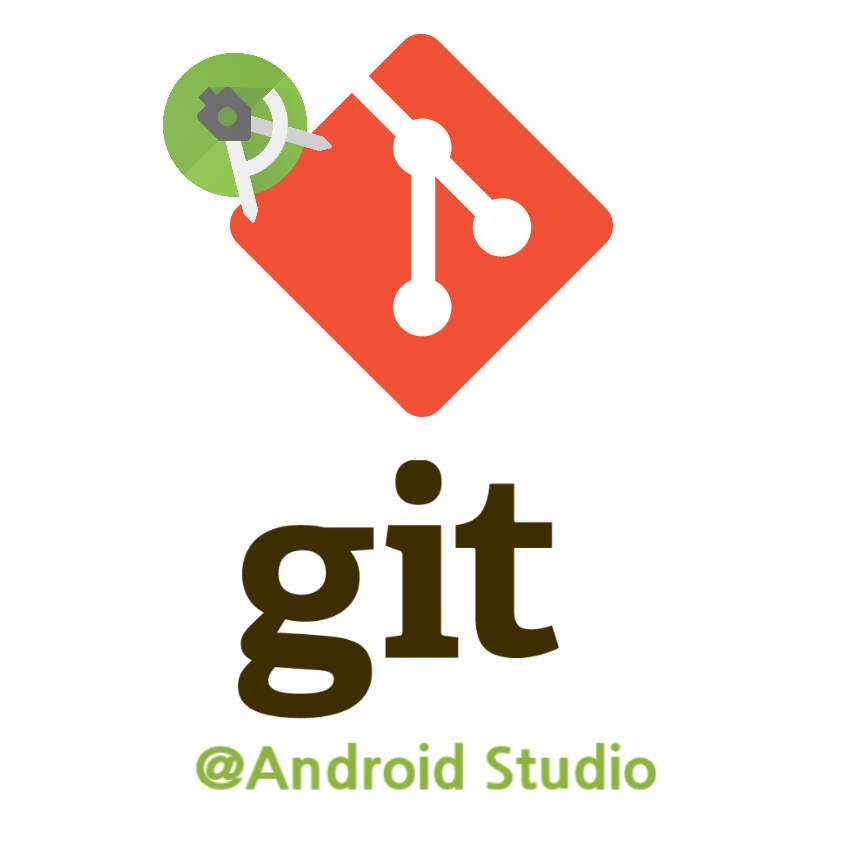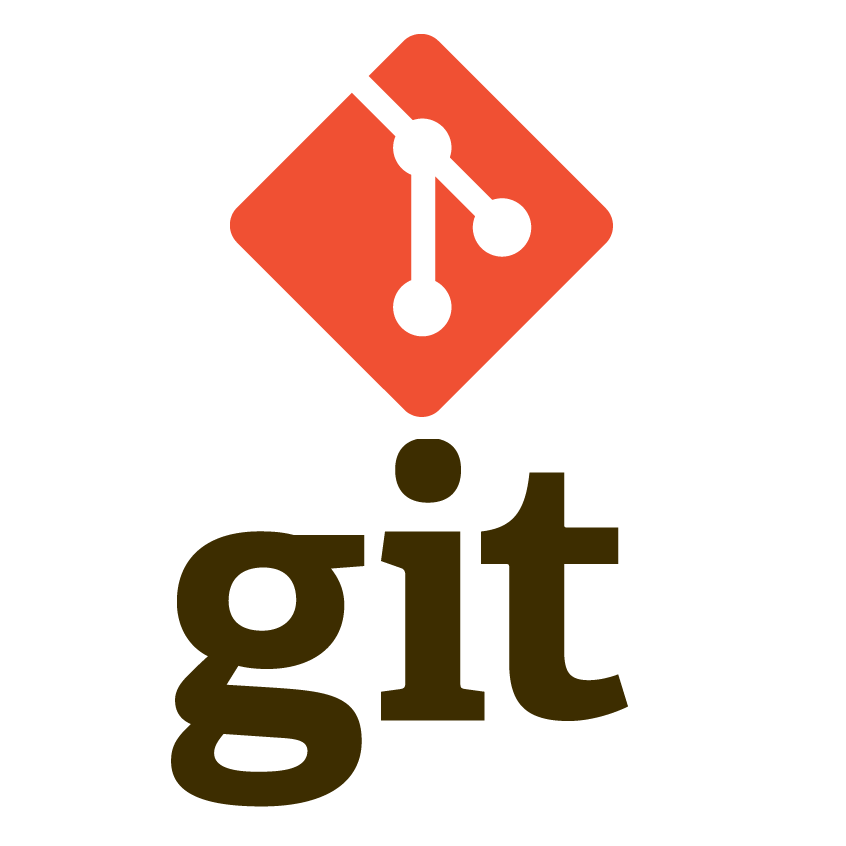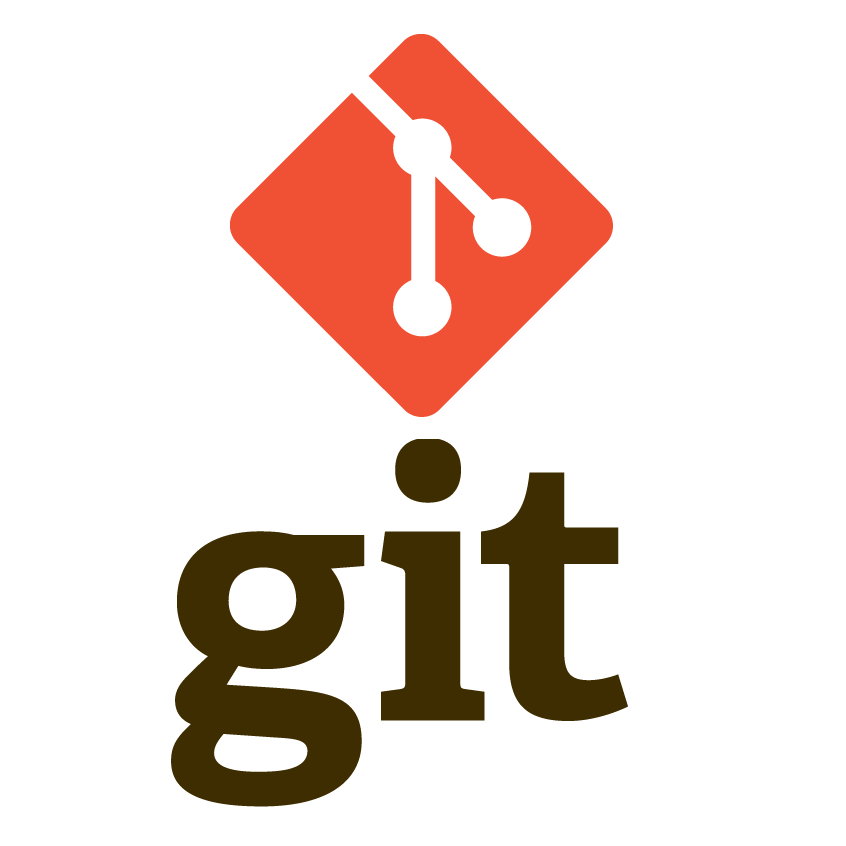브랜치 삭제 : $ git branch -d - 해당 브랜치를 삭제한다. 특정 브랜치 생성해 작업 후 이를 다른 브랜치로 병합(=합치기=merge)해야할 때 '브랜치 병합'이 필요하다. 브랜치 병합(=merge=합치기=머지) : ① $ git checkout 명령 후, ② $ git merge 명령 실행한다! - ① 다른 브랜치(B) 내용을 병합할 브랜치(A)로 이동 후 (checkout), ② 다른 브랜치(B)를 병합할 브랜치(A)에 합친다. (merge) $ git checkout A $ git merge B - ※ ① 주의) "아직 커밋하지 않은 파일이 Checkout 할 브랜치와 충돌 나면 브랜치를 변경할 수 없다." 이렇게 말해도 이해 잘 안 간다. 일단 예제를 보는 게 더 이해가 쉽다! Exa..